当树莓派需要连接其他网络使用时,需要重新对其网络进行配置。仅用一根网线就可以实现。
具体操作方法有两种:
1.用网线连接树莓派和路由器。
2.用网线连接树莓派和电脑。
操作过程大同小异,本文以第一种为例。
第一步,用网线连接树莓派和路由器。
第二步,在笔记本上打开路由器的管理界面,即打开浏览器,输入192.168.10.1(不同的用户,这个地址不同,可以在PC端右击已连接的WiFi查看WiFi属性)
第三步,查看客户端列表,就能看到此刻树莓派的IP地址。
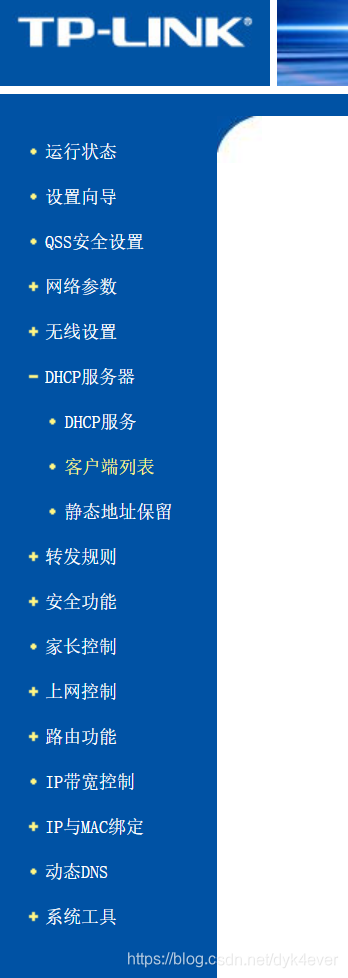
第四步,打开PuTTY,输入刚刚查到的IP地址,点击open。紧接着,点击“是”。最后,输入账号密码。树莓派的账号一般是pi,然后输入树莓派的秘密(注意,秘密输入的过程中,不显示)。
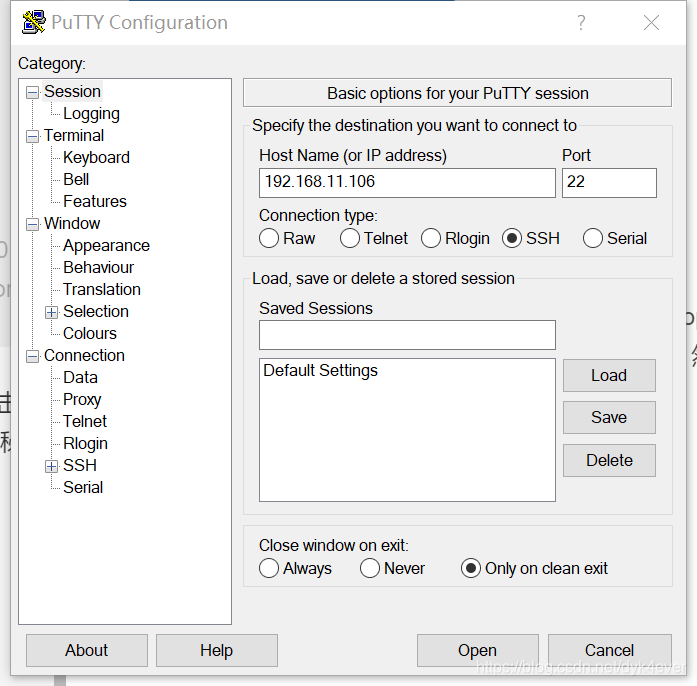
第五步,在PuTTY中输入vncserver。注意下图中“New ‘X’ desktop is raspberrypi:2”,这个2很关键(一般情况下是1)。
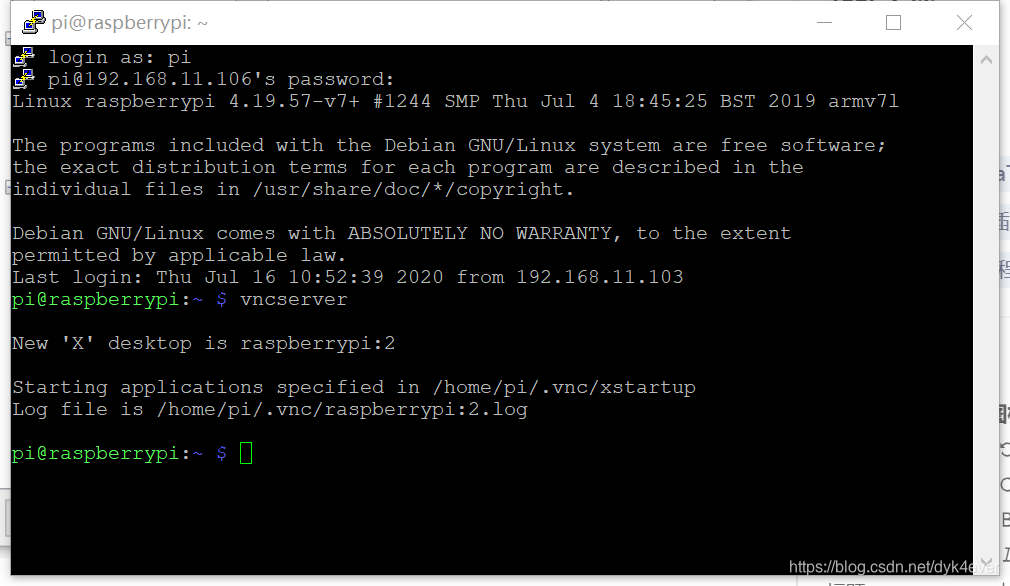
第六步,打开VNC Viewer,输入IP地址和刚刚那个窗口。具体如下图所示。IP地址后面加了个冒号“:”,注意中文的冒号跟英文冒号不一样!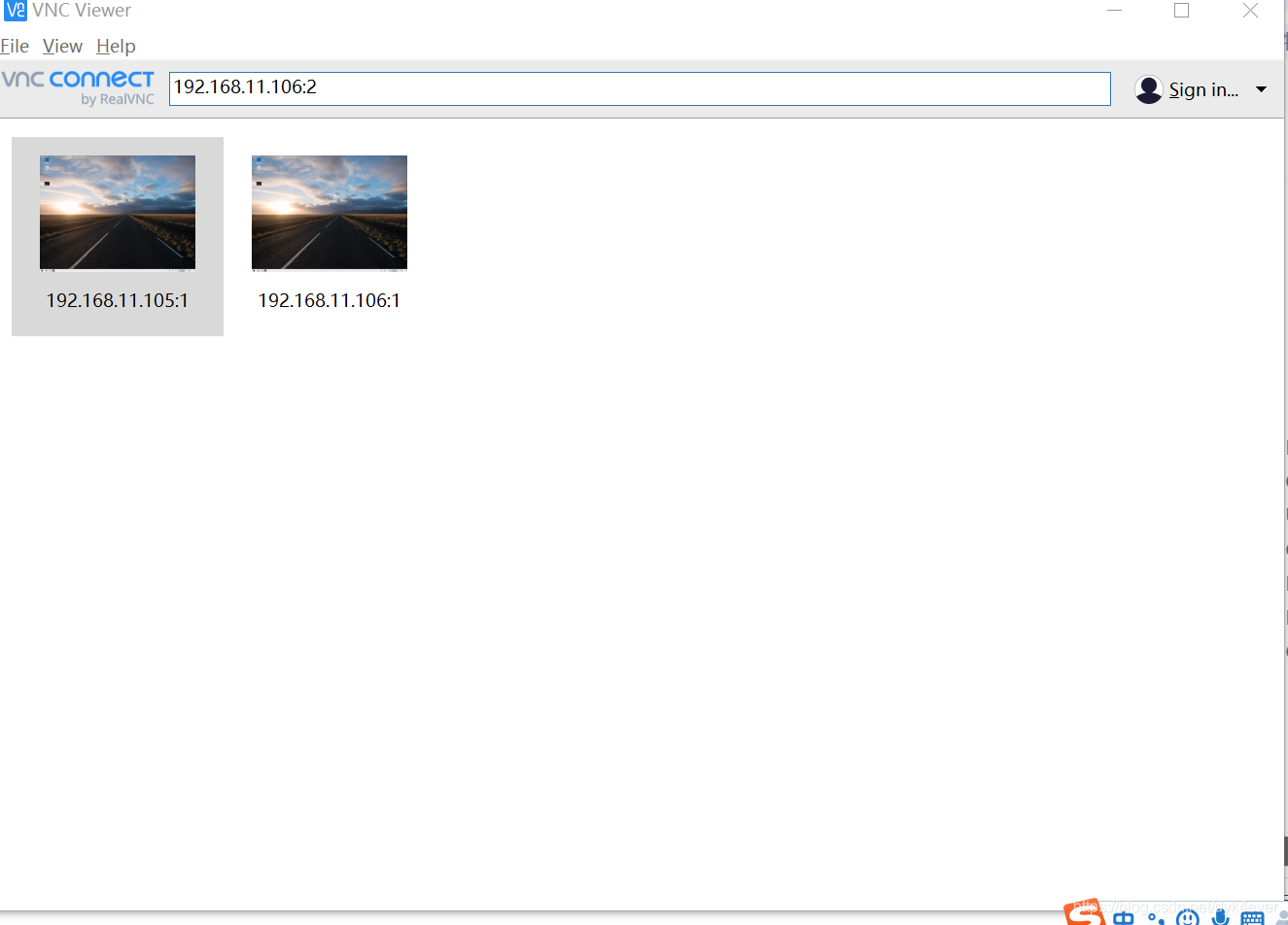
第七步,输入密码进入即可。
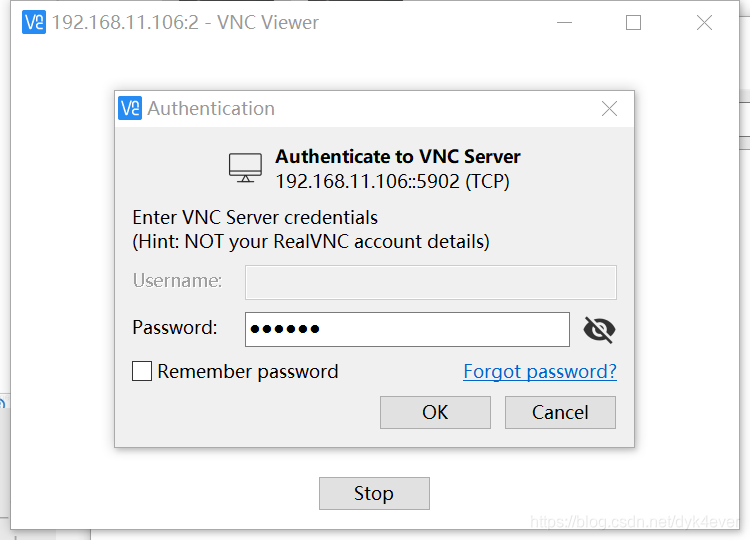
第八步,进入到树莓派远程桌面后,就像笔记本那样,连接WiFi,连接上之后,网线就可以不需要了。但是值得注意的是,此刻的树莓派的IP地址已经变了(用网线连接路由器时和不用网线直接连接WiFi时的IP地址不同),需要重新去路由器管理界面查看。以后再用树莓派时,基本上以WiFi状态下,树莓派的IP地址登录PuTTY。




















 741
741











 被折叠的 条评论
为什么被折叠?
被折叠的 条评论
为什么被折叠?








